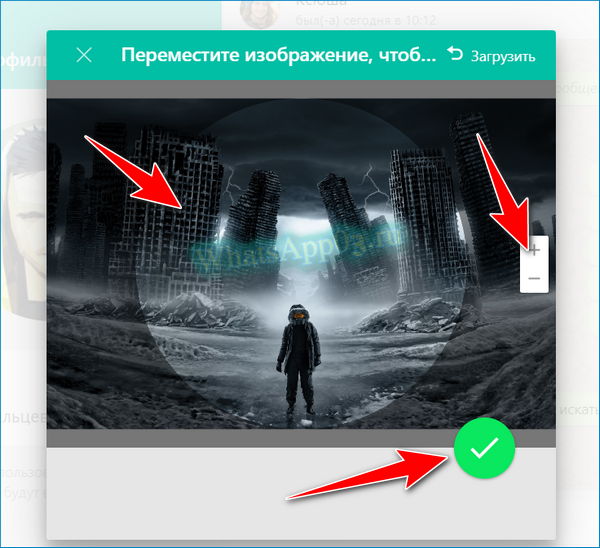Как установить аватарку в ватсапе в телефоне?
Как установить фотографию на аву в WhatsApp с телефона
Пользователи приложения Ватсап регулярно сталкиваются с необходимостью установить аватар в учетной записи. Чтобы избежать ошибок при выполнении задачи, достаточно соблюдать четкую последовательность действий.
- Как добавить аватарку в WhatsApp
- На Айфоне
- На Андроиде
- Windows Phone
- Инструкция для компьютеров
- Можно ли установить фотографию не обрезая
- Что можно поставить на аватарку в Ватсапе
Как добавить аватарку в WhatsApp
Чтобы добавить аватарку в Ватсап разработчики предлагают классическую схему:
- Запуск WhatsApp смартфоне – разновидность установленной ОС значения не имеет.
- Далее нужно войти в настройки персонального личного кабинета Ватсап.
- Из представленного перечня нужно открыть учетную запись WhatsApp.
- После открытия новой формы, пользователю предстоит нажать на графическое изображение пустой аватарки.
![]()
Система автоматически открывает окно галереи используемого смартфона либо планшета для последующего выбора подходящего фото либо прочего графического изображения с целью установки в персональной учетной записи.
Подтверждаются намерения нажатием на одноименную клавишу.
Обратите внимание, для пользователей Ватсап предусматривается возможность при добавлении нового изображения на аватарку учетной записи сделать персональный снимок. Для этого после вызова формы с представленным перечнем картинок достаточно нажать на расположенную в нижней части панели управления камеру. По завершении процесса съемки, фото автоматически добавляется на аватар пользователя.
На Айфоне
Последовательность действий на Андроиде мало чем отличается от классического варианта:
- Запуск мессенджера на телефоне, который работает под управлением iOS.
- Последующий переход их меню программы в персональные настройки учетной записи WhatsApp с целью установки аватара для пользователя.
- Далее пользователь выбирает из составленного списка функций приложения «Учетная запись Ватсап».
- После этого необходимо тапнуть на пустое поле, в котором требуется установить аватар пользователя.
- Система после получения запроса открывает новое диалоговое окно, в котором запускается проводник мобильного телефона с расположенными в нем графическими изображениями.
- Пользователю предстоит самостоятельно определиться с выбором – использовать уже имеющиеся сохраненные картинки и фото либо сделать новый снимок для дальнейшего размещения в учетной записи. Второй вариант требуется нажатия на камеру для фотографирования.
- После выбора картинки либо фотографирования, изображение добавляется на аватар учетной записи пользователя. Чтобы сохранить внесенные изменения, достаточно нажать в нижней части панели управления на клавишу «Готово».
![]()
Обратите внимание, при вызове функции «камера» во время добавления картинки, полученный в результате снимок автоматически будет перенесен на аватарку. При желании можно внести в него изменения, предварительно перейдя в раздел внесения настроек.
На Андроиде
Для пользователей, которые являются владельцами устройств под управлением Android, разработчики не предусматривают использования отличительной последовательности действий. Достаточно выполнять представленный выше алгоритм, чтобы в течение минуты внести требуемые корректировки.
Windows Phone
При использовании ОС Windows Phone пользователям достаточно придерживаться классического метода внесения изменений в персональный аватар. Как и в предыдущих случаях, в личном кабинете нажимается на пустое изображение авки, после чего подбирается интересующая картинка либо делается снимок с помощью камеры. Также можно накладывать различные смайлы и прочие фишки.
![]()
Инструкция для компьютеров
Чтобы сменить аватар в WhatsApp через персональный компьютер, последовательность действий немного отличается от классического исполнения и включает в себя:
- Загрузка с последующей процедурой специализированного эмулятора, с помощью которого можно запустить мобильное приложение Ватсап.
- Открытие в эмуляторе Ватсап с дальнейшим переходом в раздел внесения настроек.
- Далее требуется тапнуть на расположенное в верхнем правом углу изображение пустого аватара.
- Из представленного вы открывшейся форме перечня картинок выбирается интересующий вариант. При желании вызывается функция камеры для выполнения снимка в режиме реального времени.
- Нажатие после добавления картинки на клавишу «Готово».
Как видно из представленной инструкции, каких-либо существенных особенностей не предусмотрено. Среднее время выполнения процедуры — 1 минута.
Можно ли установить фотографию не обрезая
Чтобы пользователи Ватсап могли устанавливать персональные аватарки без обрезки, необходимо воспользоваться дополнительным программным обеспечением InstaSize. Последовательность действий включает в себя:
- Запуск на телефоне, к примеру, на Андроиде, официальный специализированный магазин Play Market.
- В расположенной верхней части главной странице вводится наименование утилиты и выполняется последующий поиск.
- Скачивание утилиты с последующей установкой на устройстве.
- После запуска программного обеспечения, добавление графического изображения осуществляется через специально разработанную функцию «+».
Обратите внимание, картинки добавляются в приложение автоматически. Для этого пользователю предстоит нажать на клавишу «Готово» внутри мессенджера. При желании на картинку можно накладывать многочисленные фильтры, смайлы и прочие приятные плюшки. Благодаря такому подходу можно уникализировать персональный личный кабинет и выделяться из серой массы.
Что можно поставить на аватарку в Ватсапе
В качестве аватара в мобильном приложении можно использовать различные типы графических изображений, к примеру:
- природу либо животных;
- автомобили и мотоциклы;
- сказочных персонажей – пользуется популярностью среди детской аудитории Ватсап;
- персонажей из кинофильмов;
- собственные фотографии.
Обратите внимание, по причине частого проявления мошенничества в интернете, пользователи все чаще стали отдавать предпочтение изображениям с вымышленными героями. Подобная тенденция сохраняется не только на территории СНГ, но и по всему миру.
КАК ПОСТАВИТЬ ФОТО НА АВАТАРКУ В ВАТСАПЕ?

Если вы хотите, чтобы пользователи мессенджера Ватсапп видели при получении сообщений ваше гордое и красивое лицо, необходимо использовать для этого настройки вашего профиля. На самом деле все очень даже просто и вы можете менять свою аватарку в вацап хоть каждый день, чтобы ваши фанаты могли видеть, как вы медленно и неуклонно стареете. Ну или совсем напротив – вы только что покинули клинику пластической хирургии и результаты превзошли все ожидания. В таком случае будет вполне разумно поменять свою старую фотку на изображение супермодели.
Как поставить фото в WhatsApp?
- Откройте приложение WhatsApp.
- Перейдите в Установки Профиля.
- Нажмите на вашу аватарку и после этого можете либо использовать встроенную фотокамеру смартфона либо загрузить самое удачное (и обработанное в Фотошопе) изображение себя любимого.
А если у вас уже в профиле была фотография? Конечно, вы ее можете поменять в любой момент описанным выше способом.
Однако есть кое-какие тонкости вопроса:
- У всех пользователей, которые с вами давно общаются так и останется ваша старая фотография, ведь данные сохранены в их профилях.
- Однако пользователи Айфонов и Windows Mobile получат ваши новую аватарку в пуш-уведомлениях.
- Пользователи заблокированных аккаунтов тоже не смогут увидеть ваших фотографий.




Точно таким же простым путем вы можете в любое время менять свои статусы. Для установки другого статуса нажмите на надпись и отредактируйте ее либо возьмите статус из выпадающего меню. Вы можете использовать все статусы, которые вы создавали ранее и они сохранятся в истории. Изучая свои статусы, вы станете собственным психоаналитиком и можете отлеживать динамику изменения настроений. А может быть – даже и предсказывать заранее, что вы будете чувствовать, хотеть и делать в ближайшее время. Ну и ваши проницательные друзья тоже смогут проследить за вашими изменениями в статусах и сделать выводы, когда и как с вами лучше обращаться.
КАК СМЕНИТЬ АВАТАРКУ ИЛИ ИМЯ В WHATSAPP MESSENGER?
Ваше основное фото (аватар) и имя регулируются параметрами настроек конфиденциальности. При желании они могут быть на виду у всех, с кем Вы ведете переписку в WhatsApp. Для того, чтобы установить основное фото и Ник, необходимо сделать следующее:
Меняем фотографию или аватарку в WhatsApp Messenger (Ватсапп)
- Зайти в меню программы и выбрать опцию «Профиль»;
- Нажать на свою фотографию персональной страницы для того, чтобы удалить текущее фото и загрузить новое из устройства;
- Для того, чтобы поменять имя в WhatsApp Messenger, перейдите к текстовому полю, которое находится на виду у друзей. Этот Ник будет доступно лишь тем абонентам, которые еще не имеют контактных данных. Если абоненты из списка контактов пользуются устройствами от Apple или Windows Phone, Ваше имя будет доступно в Push-сообщениях;



Теперь Вы знаете, как установить фото в Ватсапп. Если Вы поставите блок на определенный контакт, пользователь не увидит изменений с Вашей страницей.
Как сменить Статус в Ватсапп WhatsApp Messenger?

Посредством такой существующей функции, Вы сможете всегда информировать своих друзей касательно того, что Вы делаете в реальном времени. Для того, чтобы задать статус, необходимо:
- Зайдите в программу и выбрать категорию «Статус»;
- Вы можете задать шаблонный статус или придумать свой;
- Для того, чтобы придумать свою надпись, перейдите к графе под строкой «Ваш текущий статус», укажите свой статус и выберите опцию «Сохранить» после окончания. Прошлая запись будет сохранена в истории статусов.



Разработчики популярного Messengera, которое попало в перечень двадцати приложений для устройств торговой марки Apple за весь период AppStore, создали новую разработку мессенджера. Программа была пополнена множеством функций, новыми изображениями и звуковыми сигналами. Новую версию кросс — платформенного WhatsApp можно скачать в реальном времени.
Обновленная версия WhatsApp (Ватсапп) поражает множеством новых звуковых сигналов и изображений, с помощью которых можно оригинально оформлять обои чатов приложения. Приложение пополнилось оригинальными фотографиями, начиная от стандартных текстовых рисунков и заканчивая высококачественными изображениями природы, объектов космоса и неба. Вы можете изменить фоновое изображение своего чата, воспользовавшись функцией меню:«Меню– Настройки чата – Обои чата», а также найти в настройках опции: «Библиотека обоев, звуки – Уведомления».
Инструкция, как установить аватарку в WhatsApp, изменение фото профиля
В настройках Ватсапа можно найти параметры профиля, с помощью которых легко поменять свое имя или задать аватарку. Разберемся, как поставить аватарку в Ватсапе через телефон и с помощью компьютера, как самому сделать аватарку.
Что такое аватарка в Ватсапе
Что такое аватар в WhatsApp? Встретить аватар можно на сайтах в интернете, в социальных сетях, а также в мессенджерах. В Ватсапе аватарки отображаются слева от чатов, с их помощью проще определить нужную беседу и войти в нее.

Авы поддерживаются на телефонах и на компьютерах. Устанавливает мини-картинку абонент в момент регистрации или через настройки мессенджера. Добавить фото профиля в Ватсап на аватар можно в любое удобное время. В меню есть встроенный мини-редактор, позволяющий обрезать ненужные детали.
Обратите внимание. Не используйте запрещенные или неприятные картинки для авы, они могут быть неприятны другим абонентам. Также не рекомендуется устанавливать на свой профиль снимки с неприятными подписями.
Как поставить аватарку в WhatsApp
Добавить картинку на аватар в WhatsApp можно в любое время. Для этого в меню есть специальный пункт. Изменения увидят все пользователи. Фотографию можно также посмотреть крупнее, для этого нужно нажать на аву или перейти в меню «Данные контакта».

Ватсап автоматически предлагает изменить имя аккаунта, назначить картинку во время регистрации или входа в профиль. Для выполнения операции достаточно кликнуть по соответствующей области, затем выбрать фотку в галерее.
Если шаг назначения авы при регистрации был пропущен, изменить настройки можно через меню. Разберемся, как установить фото в Ватсапе на телефоне и на компьютере.
Вариант 1: через телефон
Разберемся, как поставить аватарку в Ватсапе на телефоне:
- Перейдите в меню мессенджера.

- Нажмите на карточку профиля, она находится в верхней части экрана.
- Откроется раздел «Профиль», здесь можно поменять имя, изменить сведения.

- Нажмите на клавишу в виде камеры, выберите действие, например, «Галерея».
- Выберите подходящее изображение из памяти устройства, обрежьте его с помощью появившейся рамочки, нажмите на «Готово».

На Андроиде и на Айфоне действие может отличаться. На скриншотах рассмотрен пример для смартфона с Android, на Айфоне смысл тот же, нужно войти в настройки профиля и выбрать фотографию.
Внимание. Менять фотографию в WhatsApp можно неограниченное количество раз. После сохранения изменений, абоненты увидят новую аватарку в своих чатах.
Вариант 2: через компьютер
Поставить картинку на аватарку в Ватсапе можно и через официальное приложение на ПК. Изменения коснутся всех подключенных устройств, поэтому менять настройки на телефоне и ПК одновременно не нужно.
Инструкция, как поставить фото в Ватсапе на аватарку через компьютер:
- Нажмите на иконку авы сверху слева.

- Откроется меню с настройками профиля, кликните по изображению левой кнопкой мыши.

- Выберите «Загрузить фото».

- Откройте нужный файл в проводнике компьютера.

- Измените масштаб с помощью кнопок справа. Перетащите нужную область изображения в прозрачный кружок.
- Для сохранения изменений кликните по галочке.

Обратите внимание. Установить фото в Вацапе можно в любое время. После сохранения изменений на компьютере, ава поменяется и в синхронизированном телефоне. С помощью встроенных инструментов можно поменять размер.
Как самому сделать аватарку для Ватсапа
Как сделать аватарку в Ватсапе? Для этого можно использовать встроенную камеру. Просто откройте редактор, запустите камеру и сделайте снимок. Полученное изображение можно обрезать.
Инструкция, как в Ватсапе сделать новую аву:
- Войдите в меню редактирования профиля, как показано в руководстве выше.
- Тапните по камере, выберите параметр «Камера».

- Сделайте фотку и нажмите на галочку.
- Далее остается выбрать нужные детали с помощью рамочки и нажать на «Готово».

Совет. Полученное изображение можно повернуть, для этого нажмите на кнопку со стрелочкой снизу.
Создать фотку на аву в Ватсапе можно и через компьютер. Для этого в меню выбора параметров нажмите на «Сделать фото».

Рекомендуемый размер фотографии для авы в WhatsApp
Установить фото на Ватсап в качестве аватарки можно за несколько минут. Мессенджер поддерживает картинки в высоком и в низком разрешении.
При выборе не используйте размытые и некачественные фотки, рекомендуется выбирать файлы в разрешении от 640 пикселей и выше.
Установить аватарку на свой профиль WhatsApp можно бесплатно. Количество изменений не ограничено. Изменять параметры можно через телефон и компьютер.
Как установить аватарку в ватсапе в телефоне?
Мессенджер «Ватсап» предоставляет пользователям широкий выбор возможностей использования: общайтесь вдвоем или создайте беседу на несколько человек, пригласив близких, приятелей, коллег, родных; присылайте или пересылайте текстовые и голосовые сообщения, картинки, видео; созванивайтесь с родными, в том числе и по видеосвязи; изменяйте имя профиля, статус или аватар. О том, как поменять фото поговорим ниже.
Как изменить фото профиля «Ватсап» с телефона
Выделиться среди прочих в списке контактов остальных юзеров можно установив красочную картинку: личную фотографию или скачанное из сети изображение. Помните, персональное фото быстрее заинтересует собеседника, а также поможет как можно скорее установить взаимосвязь и расположит к дружеской беседе.
Зачастую WhatsApp пользуются со смартфонов, при этом основные правила использования и редактирования профиля, независимо от марки и модели устройства, сохраняются.
Android
Пользователи андроида должны проделать следующие действия:
- Находим пункт «Настройки» мессенджера.
- Выбираем пункт «Профиль аккаунта».
- Разворачиваем свою фотографию.
- Отбираем и загружаем приглянувшуюся фотографию (это могут быть кадры из «Галереи») или делаем новый снимок (для этого открываем раздел «Камера»).
- Выбираем пункт «Готово».
iPhone
Список действий, необходимых для смены фотографии владельцам айфонов:
- Открываем «Настройки» приложения.
- Кликаем на надпись «Фото».
- Решаем, какой вариант будет предпочтительнее: воспользоваться камерой телефона, чтобы сделать новое фото и установить свежий снимок, или выбрать фотографию из галереи, если в памяти телефона есть готовое изображение.
- Подтверждаем изменения, нажав «Готово».
Как сменить фото аккаунта или контакта на ПК
В настоящее время WhatsApp можно использовать не только со смартфонов, но и с персональных компьютеров, благодаря стараниям разработчиков, постоянно улучшающих работу мессенджера. Приложение для ПК позволяет использовать все те же основные функции, что и на мобильном устройстве.
Чтобы начать использовать WhatsApp Web, необходимо выполнить следующие действия:
- Загрузить программу на компьютер и произвести установку.
- Запустить приложение на своем смартфоне.
- Открыть меню приложения или настройки, нажать «WhatsApp Web».
- При помощи QR-сканера считать появившийся на экране QR-код.
- Подтвердить действие, нажав на соответствующий текст в появившемся окошке.
Смена фотографии тоже не составит труда:
- Первым делом переходим в раздел «Настройки» «WhatsApp Web».
- Наводим курсор мышки на кружочек со своим снимков. В этот момент на экране высветится текст “Изменить фото профиля”.
- Решаем, что требуется осуществить: сделать и прикрепить новую фотографию, использовать уже имеющуюся или убрать снимок.
- Завершаем операцию, кликнув мышью по надписи «Готово»
Возможно ли поставить полноразмерное фото
Фото профиля «Ватсап» после установки высвечивается в обрезанном виде (оригинальный снимок исходного размера будет сохранен в альбоме).
Чтобы исключить данное явление, исходную фотографию нужно открыть любым приложением по редактированию фото и уменьшить размер изображения (рекомендуется 600х600). Удобнее всего эту процедуру провести на компьютере, перенеся далее в память телефона.
Подытожим: аккаунт WhatsApp можно изменить на любом устройстве всего за несколько простых шагов, на выполнение которых понадобиться совсем немного времени.
В итоге
Используя пошаговые инструкции, приведенные выше достаточно легко поставить, вставить или сменить аватарку в вотсапе. При необходимости добавить красивую иконку профиля, чтобы общаться с собеседником в чате ватсапа.
Как установить свое фото в WhatsApp?
WhatsApp – это программа для общения и обмена медиафайлами (гифки, картинки и небольшие видеоролики). С помощью приложения легко поделиться своим настроением с близкими и друзьями. Поменять аватар аккаунта «Ватсап» на снимок, добавить его «здесь и сейчас» – очень просто.
- Как сделать фото на аватар WhatsApp
- Установить готовый снимок в профиль WhatsApp
- Загрузить картинку на аватар WhatsApp с чата
Как сделать фото на аватар WhatsApp
Самый простой способ заменить обезличенную аватарку на фотографию в WhatsApp – это сделать снимок камерой смартфона. Для того чтобы разобраться в том, как в Вацапе установить свое фото, нужно следовать шагам предлагаемой инструкции:
- Открыть главное меню приложения, выбрать «Настройки» и щелкнуть по аватарке учетной записи.

- Чтобы сменить картинку, нужно нажать на пиктограмму фотоаппарата под изображением.

- В открывшемся окне выбрать «Камера», затем сделать селфи с улыбкой.

- Отметить отображаемую область фото и тапнуть «Готово».

- Пользователь может наслаждаться результатом и получать комплименты.

Установить готовый снимок в профиль WhatsApp
В качестве главного изображения профиля можно также поставить любой фотоснимок или картинку из памяти смартфона.
- Чтобы выбрать готовое фото, пользователь должен пройти по вкладкам «Настройки» → аватар → пиктограмма фотоаппарата→ «Галерея» (1). Команда «Удалить фото» (3) вставит в аккаунт стандартную иконку приложения.

- В галерее необходимо выбрать папку и найти изображение.

- Далее последует кадровка снимка. Всё, с задачей поставить фото в Ватсап вы справились.
Загрузить картинку на аватар WhatsApp с чата
Сделать авку из присланной картинки не составит особого труда. Для этого необходимо выполнить следующее:
- Открыть окно чата с файлом.
- Выбрать рисунок.

- Вызвать меню управления выбранным медиафайлом.

- В ниспадающем списке команд найти «Установить как фото профиля» и откадрировать изображение.

Менять аватарки можно бесплатно и неограниченное количество раз – под настроение.
Приложение воспринимает все популярные форматы изображений, например, jpg и png. Единственное ограничение, установленное разработчиками, – это «вес» медиаобъекта. Видео, изображение и аудиофайл не должны превышать объем 100 Mb.